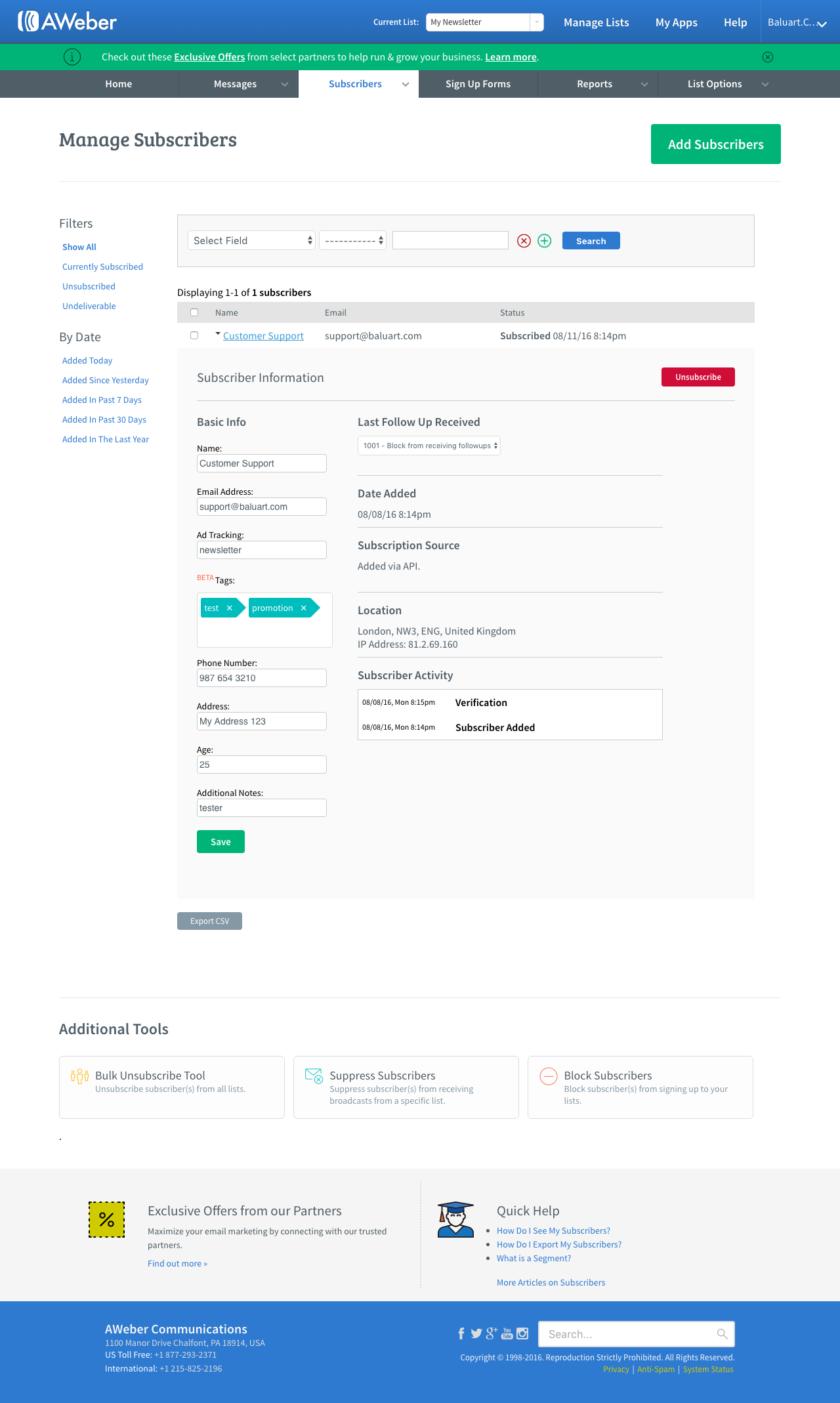Complemento de AWeber
Introducción
¡El Complemento de AWeber es premium, puedes comprarlo en una de nuestras suscripciones. ¡Gracias!
El Complemento de AWeber de iform4u te permite integrar fácilmente tus formularios en línea con el servicio de email marketing de AWeber. Además, recopila y agrega suscriptores a tus listas de email marketing automáticamente cuando se envía un formulario.
- Agrega automáticamente suscriptores a tus listas de email cuando se envía un formulario.
- Controla el opt-in y solo agrega suscriptores cuando se cumple una cierta condición.
- Envía automáticamente un mensaje de doble opt-in para asegurar que solo se agreguen suscriptores legítimos.
Instalar el Complemento de AWeber
El proceso de instalación del Complemento de AWeber es muy sencillo, igual que cualquier otro complemento. Para instalar el Complemento de AWeber, simplemente ve al menú de Complementos y configúralo.
Crear un Formulario de Registro
Los formularios se crean a través del Constructor de Formularios. Solo necesitas arrastrar y soltar los campos que tu formulario necesita. Luego, desde la interfaz del Complemento de AWeber, puedes seleccionar los campos que recopilarán la información necesaria para enviar a AWeber. Por ejemplo, correo electrónico, nombre y campos personalizados, etc.
Ahora, en la Interfaz de Usuario del Complemento de AWeber, sigue los siguientes pasos:
i. Haz clic en el botón Configurar un Formulario
ii. Serás redirigido a la página de AWeber para otorgar acceso a la aplicación.
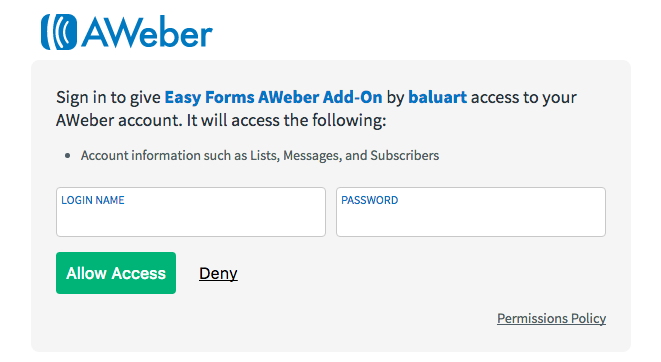
iii. Ahora ingresa tu nombre de usuario y contraseña de AWeber, y luego haz clic en el botón Permitir Acceso. Volverás a la página de Crear Formulario de Registro.
iv. Finalmente, necesitas mapear los campos del formulario (desde iform4u) a los campos de la lista (AWeber).
- Selecciona tu Formulario
- Selecciona tu Lista
- Haz clic en Estado: ACTIVADO.
- Haz clic en Dirección IP del Suscriptor: ACTIVADO.
- Habilita una Condición de Opt-In. La condición de opt-in indica que, para enviar información a AWeber, el valor del campo debe estar presente cuando se envía el formulario. Usualmente es un campo de Casilla de Verificación, por ejemplo: Una casilla con la etiqueta: "Suscribirse a nuestro boletín".
- En la sección Mapear Campos:
- Selecciona tu Campo de Correo Electrónico del Formulario (requerido)
- Selecciona tu Campo de Nombre del Formulario
- Mapea un Campo del Formulario a un Campo de la Lista (Campo Personalizado de AWeber)
- En la Sección Enviar Información Adicional puedes ingresar Etiquetas, una nota adicional, un código de seguimiento de anuncios y un número de secuencia para la configuración del autoresponder.
- Guarda el Formulario.
Ahora, cuando el formulario que seleccionaste se envíe, enviará automáticamente los datos que has seleccionado a la Lista de AWeber que has configurado para recibir datos.